Breve:scopri come creare una USB live avviabile di Manjaro Linux in Windows e Linux.
Manjaro Linux ha fatto molta strada sin dal suo inizio. È una delle distribuzioni Linux più popolari in circolazione e una delle più apprezzate. È persino considerata una delle migliori distribuzioni Linux per principianti.
Come primo passo per provare Manjaro Linux, ho dovuto creare una USB live. Una USB live consente fondamentalmente di utilizzare Linux direttamente dall'USB senza la necessità di installare il sistema operativo sul sistema. Questo è un modo conveniente per testare una distribuzione Linux prima di installarla. Se ti è piaciuta la distribuzione Linux, puoi utilizzare la stessa USB live per installare la distribuzione Linux.
E in questo tutorial ti mostrerò come creare una live USB di Manjaro Linux sia in Windows che in Linux .
Crea USB live di Manjaro Linux in Windows
Creare una USB o un disco live è davvero facile. Segui i passaggi seguenti:
Passaggio 1:scarica Manjaro Linux ISO
Scarica l'immagine ISO di Manjaro dalla pagina di download. Sono disponibili tre versioni principali in base agli ambienti desktop. Scegli quello che preferisci. Ho scelto GNOME.
Scarica Manjaro LinuxPassaggio 2:scarica lo strumento di masterizzazione ISO
Ora abbiamo bisogno di uno strumento per scrivere questa immagine ISO su una USB/disco. Ci sono molte di queste applicazioni disponibili gratuitamente. Manjaro consiglia Rufus.
Win32DiskImager è anche un'opzione, ma non è più attivamente mantenuto. Quindi, consiglierei di usare Rufus. È facile da usare e offre anche opzioni avanzate. Quindi, andremo con quello.
Scarica RufoFase 3:prepara l'USB
Dopo aver scaricato e installato Rufus, inserisci l'USB o il disco e avvia Rufus.
Dovrebbe rilevare automaticamente l'unità USB che hai collegato. Tuttavia, assicurati che sia l'unità corretta prima di distruggere i dati sul dispositivo selezionato.
Una volta che sei sicuro del dispositivo selezionato come mostrato nell'immagine qui sotto, puoi fare clic su "SELECT ” e poi prendi il file ISO dal tuo computer.
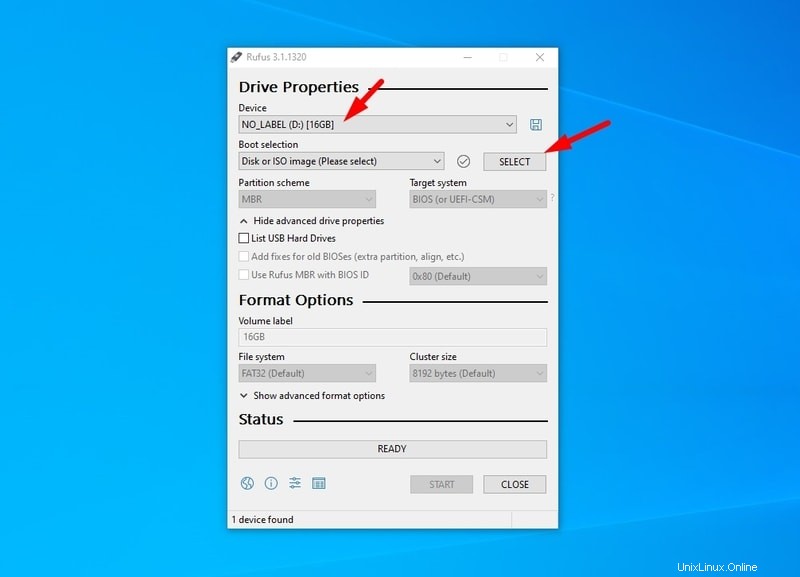
Sceglierà automaticamente lo schema di partizione predefinito e il sistema di destinazione (BIOS e UEFI). Puoi modificarlo se vuoi cambiarli. Non dovrebbe essere un problema se non modifichi le impostazioni, ma ti consiglio di esplorare di più sullo schema di partizione del disco e sul tuo sistema di destinazione nel caso non ne avessi idea.
Una volta che sei sicuro delle impostazioni, premi semplicemente "START ” per iniziare.
Fase 4:scrivi l'immagine ISO sull'USB
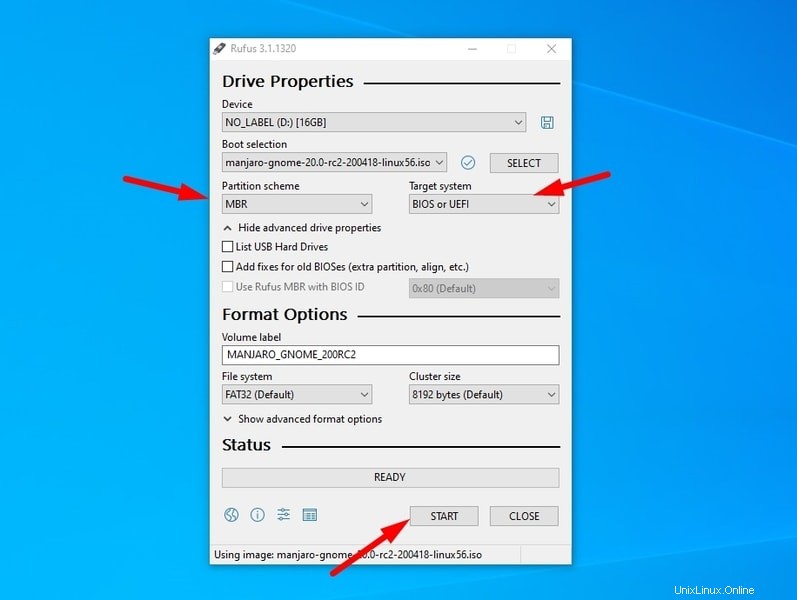
Successivamente, potresti visualizzare un popup che ti chiede di scegliere la modalità corretta. Qui, seleziona la modalità Immagine ISO come mostrato nello screenshot qui sotto:
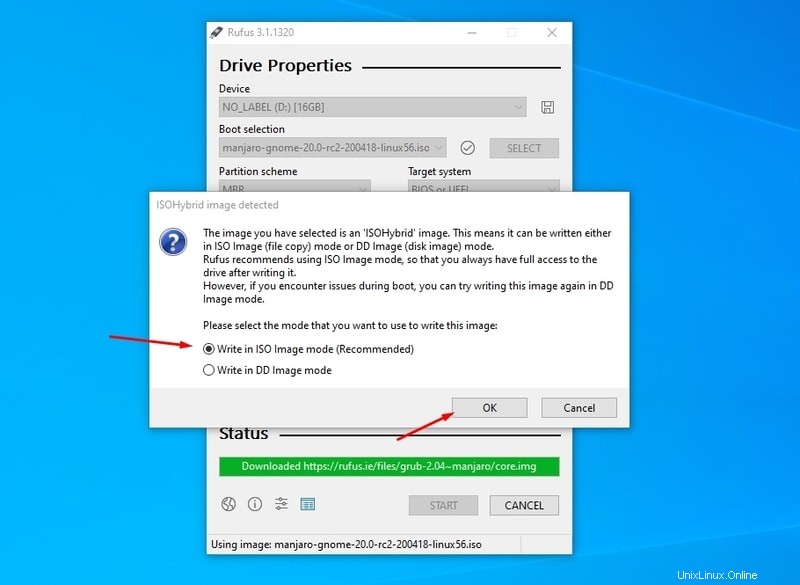
Vedrai una barra di avanzamento per tenere traccia di ciò che sta accadendo.
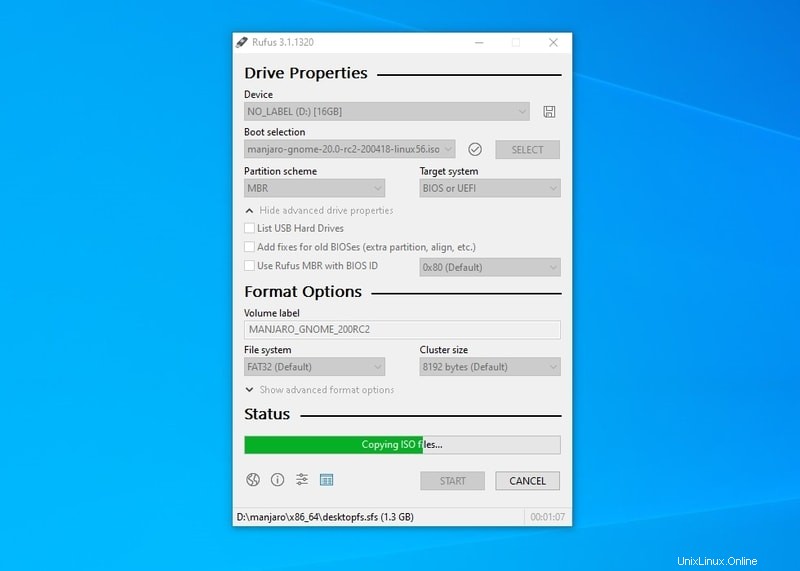
Al termine, verrà visualizzato un popup che dice che l'unità USB è pronta.
Ecco fatto, l'unità è pronta per essere avviata. Ora riavvia il computer, premi F10/F12 e avviare dall'unità USB/disco rimovibile.
Creazione USB live di Manjaro in Linux
Se stai già utilizzando una distribuzione Linux come Ubuntu o Linux Mint e vuoi provare Manjaro, puoi creare USB avviabile di Manjaro anche in Linux.
Scarica prima Manjaro Linux ISO e poi segui questi passaggi:
Fase 1:
Ti consiglio di usare Etcher per creare USB live. Per installare Etcher, vai al sito Web di Etcher e scarica il pacchetto Linux.
Dopo aver scaricato il pacchetto, estrailo per ottenere un .AppImage file. Prima di utilizzare il file AppImage, modifica le autorizzazioni per renderlo eseguibile.
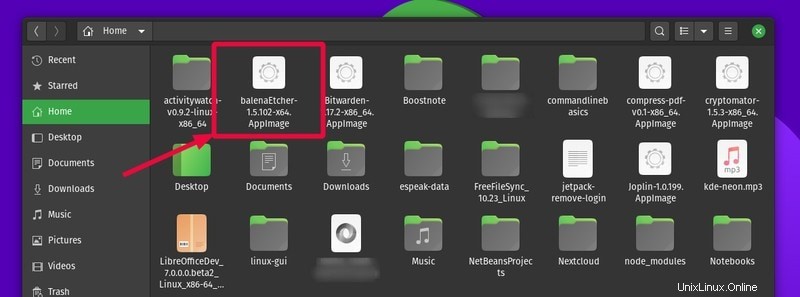
Fare doppio clic sul file per avviare Etcher.
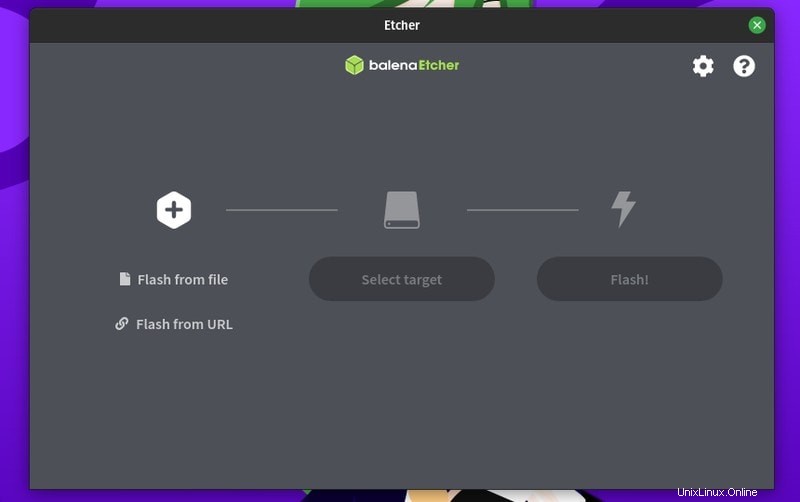
Fase 2:
Fai clic su "Flash da file . Ti verrà chiesto di selezionare il file ISO scaricato. Puoi anche scegliere di eseguire il flash dall'URL, che in pratica scaricherà il file per te e lo selezionerà.
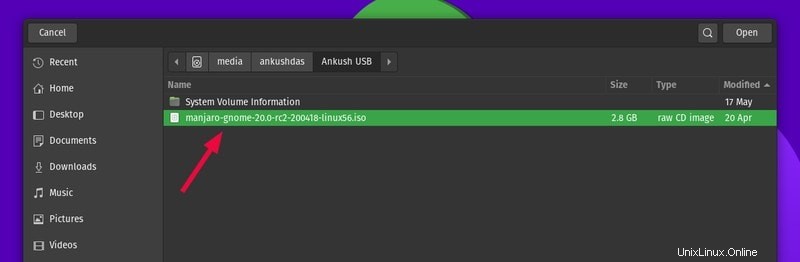
Fase 3:
Ora, fai clic su "Seleziona destinazione" nella seconda colonna per selezionare la tua unità USB. Dopo aver selezionato l'unità, fai clic su continua.
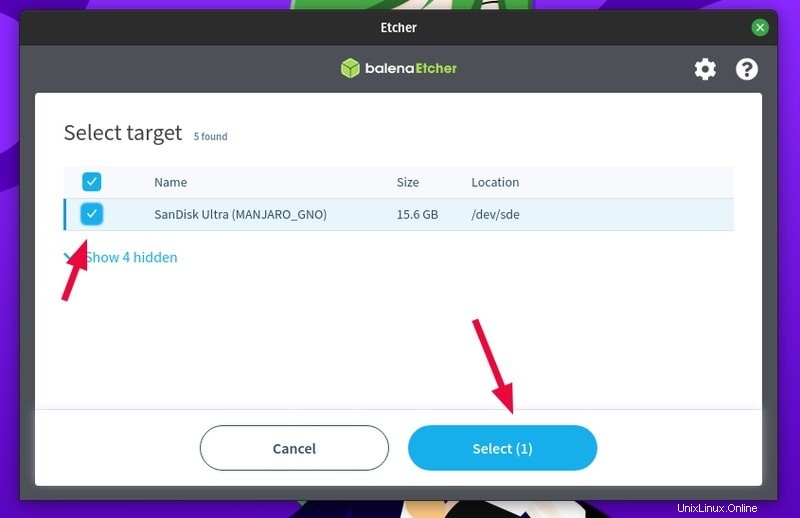
Fase 4:
Ora fai clic su "Flash ' per iniziare a scrivere il contenuto ISO sull'unità USB. Riceverai una richiesta di password in modo che Etcher possa accedere all'unità. Inserisci la tua password per continuare.
Puoi vedere lo stato di avanzamento e il tempo rimanente del processo in corso.
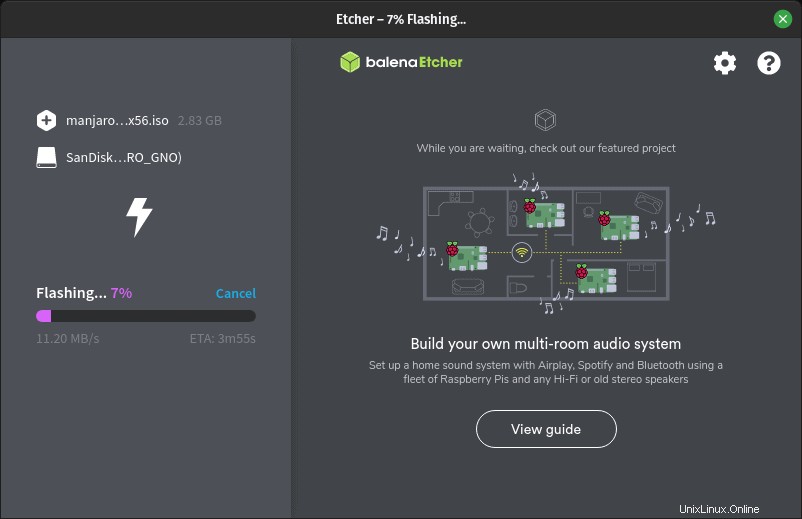
Una volta completato il processo, verificherà/convaliderà l'unità USB e verrai accolto da una schermata che ti informa che è fatto.
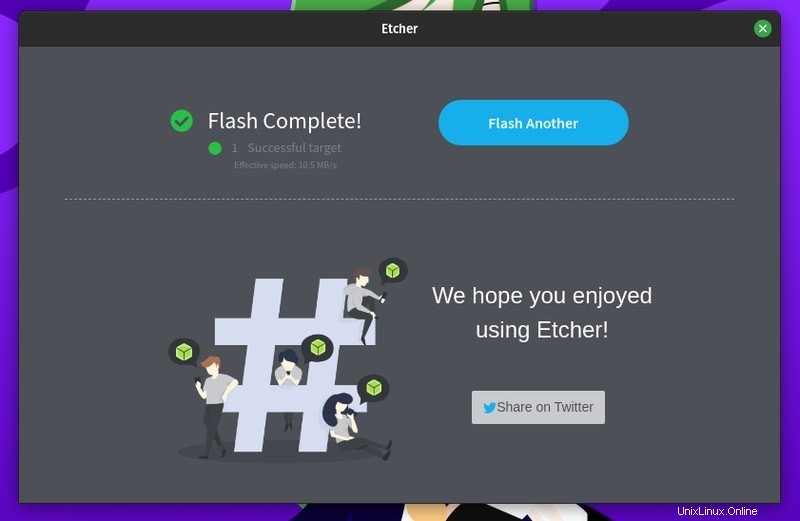
Ora, la tua unità USB è pronta per essere avviata in Manjaro Linux. Puoi riavviare il computer e premere F10/F12 (la combinazione di tasti specifica per il tuo dispositivo) per avviare utilizzando l'unità USB.
Ha funzionato per te?
Spero che tu abbia trovato utile il tutorial per creare USB live di Manjaro Linux in Windows e Linux. Qualsiasi domanda o suggerimento è sempre il benvenuto!